Linux学习总结(七十)docker-2
Posted
tags:
篇首语:本文由小常识网(cha138.com)小编为大家整理,主要介绍了Linux学习总结(七十)docker-2相关的知识,希望对你有一定的参考价值。
一 docer 数据管理
1 挂载本地的目录到容器里docker run -tid -v /data/:/data centos bash //-v 用来指定挂载目录,:前面的/data/为宿主机本地目录,:后面的/data/为容器里的目录,会在容器中自动创建
2 挂载数据卷
其实我们挂载目录的时候,可以指定容器name,如果不指定就随机定义了。比如上面我们没有指定,它就生成了一个名字为relaxed_franklin,这个名字可以使用命令 docker ps 看最右侧一列docker run -itd --volumes-from relaxed_franklin lv bash
这样,我们使用aming123镜像创建了新的容器,并且使用了 relaxed_franklin 容器的数据卷
3 定义数据卷容器
有时候,我们需要多个容器之间相互共享数据,类似于linux里面的NFS,所以就可以搭建一个专门的数据卷容器,然后其他容器直接挂载该数据卷。
1)首先建立数据卷容器docker run -itd -v /data/ --name testvol centos bash //注意这里的/data/是容器的/data目录,并非本地的/data/目录。
2)然后让其他容器挂载该数据卷docker run -itd --volumes-from testvol lv bash
备注:
以上操作的实质就是,我们在启动容器时,-v选项指定了该容器可以作为一个数据卷容器,后面跟的是共享目录。类似nfs的共享目录。--volumes-from 定义了该容器的挂载目标,即数据卷容器。-v选项后面可以直接跟容器里的目录,也可以加上宿主机的目录,二者用冒号分割,宿主机目录在前,意思是将宿主机目录挂载到容器里。
二 Docker数据卷的备份与恢复
1 备份
mkdir /data/backupdocker run --volumes-from testvol -v /data/backup/:/backup centos tar cvf /backup/data.tar /data/
说明:首先我们需要使用testvol数据卷新开一个容器,同时我们还需要把本地的/data/backup/目录挂载到该容器的/backup下,这样在容器中/backup目录里面新建的文件,我们就可以直接在/data/backup/目录中看到了。 然后再把/data/目录下面的文件打包到成data.tar文件放到/backup目录下面。
2 恢复
思路: 先新建一个数据卷容器,再建一个新的容器并挂载该数据卷容器,然后再把tar包解包。
新建数据卷容器:docker run -itd -v /data/ --name testvol2 centos bash
挂载数据卷新建容器,并解包:docker run --volumes-from testvol2 -v /data/backup/:/backup centos tar xf /backup/data.tar 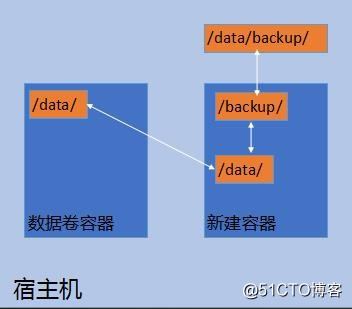
备注:
上面的内容比较绕,我们备份的对象应该是数据卷容器,就像我们备份nfs服务器一样。之所以我们要引入一个新容器来备份,是因为我们在创建数据卷容器时没有挂载宿主机目录,而且对于已存在的容器没有办法追加该挂载。所以才会出现如此曲折的办法。我们创建的该新容器/data/ 目录挂载了数据卷容器的/data/目录,/backup/ 挂载了宿主机/data/backup/目录,那么只要在新容器里,将/data/目录备份到/backup/目录,就实现了将数据卷容器的数据备份到宿主机磁盘的目的。恢复就是刚才的逆过程,当然如果原来数据卷容器还存在的话,就没有必要再创建新的数据卷容器。我们新建的容器同时使用了-volumes 和-v选项,它既作为一个普通容器(相对数据卷容器来说)指定了数据卷容器这个挂载对象。数据容器的共享目录/data/挂载到了它的/data/目录。又充当了数据卷容器,将宿主机的目录/data/backup/挂载到了自己的共享目录/backup/。备份时,我们指定了目标目录为/backup/,解压时为什么没有指定呢,是因为容器bash进去就是在根目录下。所以就直接解压当了当前目录,正好对应为/data/。
三 docker 网络模式
host模式,使用docker run时使用--net=host指定
docker使用的网络实际上和宿主机一样,在容器内看到的网卡ip是宿主机ip
container模式,使用--net=container:container_id/container_name
多个容器使用共同的网络,看到的ip是一样的
none模式,使用--net=none指定
这种模式下,不会配置任何网络
bridge模式,使用--net=bridge指定默认模式,不用指定默认就是这种网络模式。这种模式会为每个容器分配一个独立的Network Namespace。类似于vmware的nat网络模式。同一个宿主机上的所有容器会在同一个网段下,相互之间是可以通信的。
四 docker 网络管理,外部访问容器
首先使用centos镜像新建一个容器,然后在该容器中安装httpd服务,并启动
再把该容器导成一个新的镜像(centos-httpd),然后再使用新镜像创建容器,并指定端口映射docker run -itd -p 5123:80 centos-httpd bash //-p 可以指定端口映射,本例中将容器的80端口映射为本地的5123端口docker exec -it container_id bash
启动httpd: httpd -k start
编辑1.html: vi /var/www/html/1.html 随便写点东西
退出该容器:exit
测试: curl 127.0.0.1:5123/1.html
-p后面也支持IP:port:ip:port 的格式,比如
-p 127.0.0.1:8080:80
也可以不写本地的端口,只写ip,这样会随意分配一个端口
-p 127.0.0.1::80 //注意这里是两个冒号
新建的容器,启动nginx或者httpd服务的时候会报错
Failed to get D-Bus connection: Operation not permitted
这是因为dbus-daemon没有启动,解决该问题可以这样做
启动容器时,要加上--privileged -e "container=docker" ,并且最后面的命令改为/usr/sbin/initdocker run -itd -p 5123:80 --privileged -e "container=docker" imagename /usr/sbin/init
五 Docker网络管理-配置桥接网络
为了使本地网络中的机器和Docker容器更方便的通信,我们经常会有将Docker容器配置到和主机同一网段的需求。这个需求其实很容易实现,我们只要将Docker容器和宿主机的网卡桥接起来,再给Docker容器配上IP就可以了。
cd /etc/sysconfig/network-scripts/; cp ifcfg-eth0 ifcfg-br0
vi ifcfg-eth0 //增加BRIDGE=br0,删除IPADDR,NETMASK,GATEWAY,DNS1
vi ifcfg-br0//修改DEVICE为br0,Type为Bridge,把eth0的网络设置设置到这里来
systemctl restart network至此,生成br0网卡,原来的eh0 网卡未分配ip 为正常状态。然后去ping 外网,调通为止。
如果有问题,继续编辑ifcfg-eth0 ,考虑是不是uuid ,mac 地址冲突。
ifcfg-br0 配置如下:
DEVICE=br0
HWADDR=00:0c:29:9b:78:e8
TYPE=Bridge
ONBOOT=yes
NM_CONTROLLED=yes
BOOTPROTO=static
IPADDR=192.168.56.132
NETMASK=255.255.255.0
GATEWAY=192.168.56.2
DNS1=119.29.29.29ifcfg-eth0 配置如下:
DEVICE=eth0
BRIDGE=br0
#HWADDR=00:0c:29:9b:78:e8
TYPE=Ethernet
ONBOOT=yes
NM_CONTROLLED=yes
BOOTPROTO=static
#IPADDR=192.168.56.132
#NETMASK=255.255.255.0
#GATEWAY=192.168.56.2
#DNS1=119.29.29.29安装pipwork
git clone https://github.com/jpetazzo/pipework
cp pipework/pipework /usr/local/bin/开启一个容器
docker run -itd --net=none --name lv centos bash
pipework br0 lv 192.168.56.200/[email protected] #200为容器的ip,@后面的ip为网关ip
docker exec -it lv bash #进去后ifconfig查看就可以看到新添加的ip备注:其中@前的ip为桥接网卡ip的子网ip,不要和br0相同,@后为网关,填写br0的网关。
以上是关于Linux学习总结(七十)docker-2的主要内容,如果未能解决你的问题,请参考以下文章